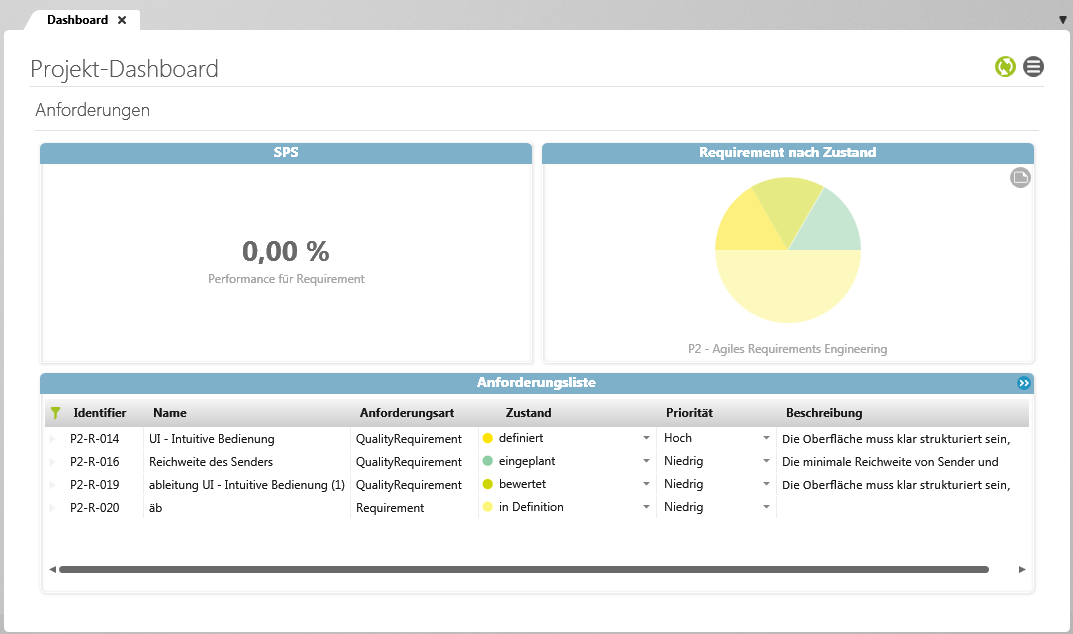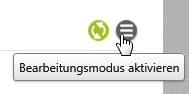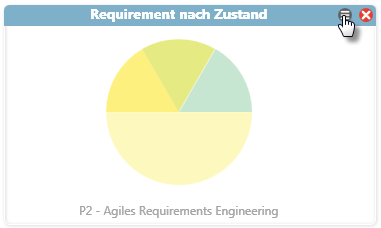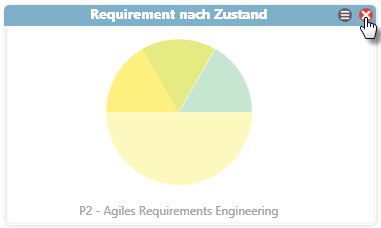Dashboard anlegen
Dashboards bieten eine zentral visuelle aufbereitete Übersicht über die wichtigsten Informationen eines Projekts oder einer Organisation. Sie helfen dabei, Projektfortschritte zu überwachen, Entwicklungen zu erkennen und Entscheidungen auf Basis aktueller Daten zu treffen.
Dashboards sind frei konfigurierbar. Sie können selbst bestimmen, welche Kennzahlen, Diagramme oder Abfragen angezeigt werden und wie sie angeordnet sind.
Dashboards können auf Organisations- oder Projektebene angelegt werden:
- In Organisationen eignen sie sich, um beispielsweise die Auslastung von Mitarbeitern über mehrere Projekte hinweg zu analysieren.
- In Projekten geben sie einen schnellen Überblick über den Fortschritt einzelner Teams, Sprints oder Aufgabenbereiche.
Dashboards anlegen
Beim Anlegen eines Dashboards vergeben Sie zunächst einen Namen und optional eine Überschrift.
- Wählen Sie im Kontextmenü eines Packages den Befehl Weitere anlegen → Dashboard.
- Benennen Sie das Dashboard (und tragen ggf. eine Zwischenüberschrift ein).
- Markieren Sie die Option Öffnen, wenn Sie das Dashboard im Anschluss konfigurieren möchten
- Klicken Sie auf Speichern.
Das Dashboard wird angelegt und öffnet sich in der Mitte des Bildschirms.
Gruppen anlegen
Ein Dashboard kann aus mehreren Gruppen bestehen, die die einzelnen Bereiche für die Darstellung von Inhalten bilden.
Damit Inhalte im Dashboard angezeigt werden, muss mindestens eine Gruppe angelegt werden.
Über eine Gruppe legen Sie fest, wie groß die enthaltenen Elemente angezeigt werden. Durch einen Gruppennamen, der oberhalb der Inhalte eingeblendet wird, können Themen oder Auswertungen voneinander getrennt werden.
- Klicken Sie im Dashboard oben rechts auf die Plus-Schaltfläche.
- Darunter können Sie über das Dropdown-Menü einstellen, wie groß die einzelnen Elemente dargestellt werden sollen. Sie können die Größe jederzeit ändern.
- Speichern Sie die Gruppe mit OK.
Inhalte anlegen
Innerhalb einer Gruppe können Sie mehrere Elemente nebeneinander platzieren – maximal fünf pro Zeile. Diese Elemente können Kennzahlen, Diagramme, Abfragen oder Sichten sein und stellen jeweils eine bestimmte Information oder Auswertung dar.
- Klicken Sie auf die Plus-Schaltfläche in der Mitte und wählen über einen Klick aus, was angelegt werden soll. Sie können zwischen Indikator (Kennzahlen), Diagramm ( grafische Diagramme) und Sicht (Sichten und Abfragen) wählen.
- Je nach Auswahl geben Sie im Folgedialog ein Kontextelement bzw. eine Sicht an, die als Datenquelle dient.
- Bestätigen Sie den Dialog, um das Element hinzuzufügen.
Legen Sie bei Bedarf weitere Gruppen oder Inhalte an.
Dashboards öffnen
Sie können Dashboards über das Kontextmenü mit dem Befehl Öffnen oder durch einen Doppelklick auf das Dashboard öffnen.
Kacheln bearbeiten
Um Kennzahlen oder Diagramme im Dashboard zu bearbeiten, zu löschen oder neue hinzuzufügen, aktivieren Sie zunächst den Bearbeitungsmodus, indem Sie rechts oben auf die Schaltfläche Bearbeitungsmodus aktivieren klicken.
Im Bearbeitungsmodus verfügt jede Kennzahl und jedes Diagramm über eine eigene Bearbeitungsschaltfläche.
Klicken Sie darauf, um den Namen des Indikators, den Indikatortyp oder das Kontextelement bzw. die Aktivität zu ändern.
Wenn Sie weitere Kennzahlen oder Diagramme anlegen möchten, bleiben Sie im Bearbeitungsmodus. In den Bereichen Leistungskennzahlen und Diagramm erscheinen Plus-Schaltflächen, über die Sie weitere Elemente in den jeweiligen Bereich hinzufügen können.
Dashboards aktualisieren
Dashboards zeigen beim Öffnen stets den aktuellen Stand der Daten an. Wenn das Dashboard jedoch über einen längeren Zeitraum geöffnet bleibt, während im Projekt weitergearbeitet wird, können Sie die Anzeige mit F5 aktualisieren.
Enthält das Dashboard viele Elemente oder umfangreiche Berechnungen, kann das Laden länger dauern. In diesem Fall empfiehlt es sich, den Task KPI berechnen zu verwenden, um die Kennzahlen vorab berechnen zu lassen und so die Performance beim Öffnen zu verbessern.
Dashboards löschen
Zum Löschen eines Dashboards selektieren Sie die Sicht im Fenster Explorer und wählen den Kontextmenübefehl Löschen. Wenn das Dashboard in der Themenleiste angezeigt wird, können Sie es auch von dort aus löschen.